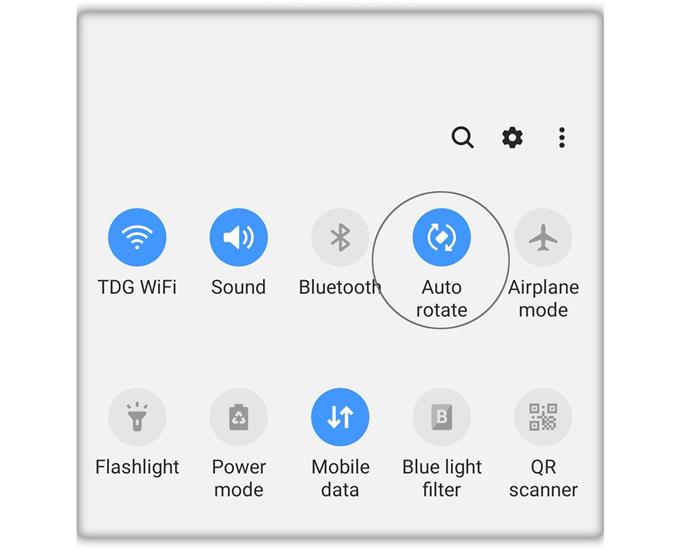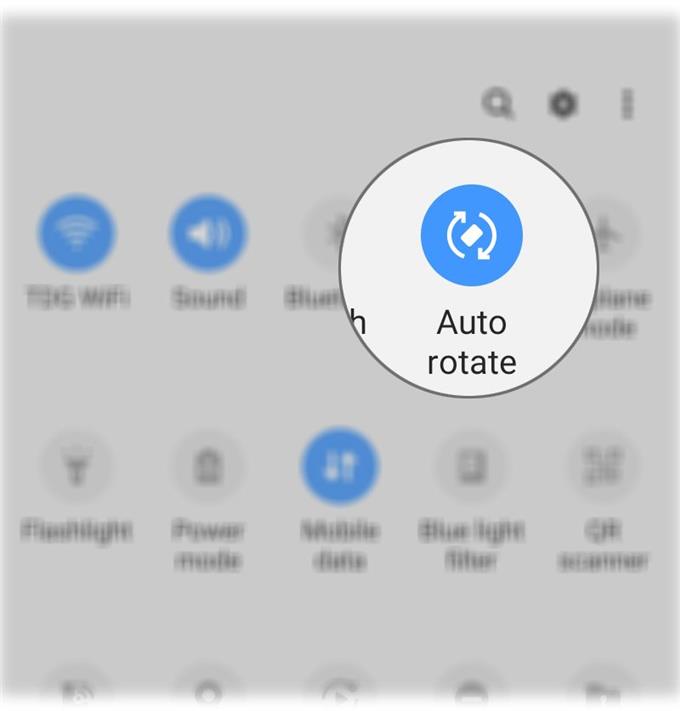Die automatische Drehung des Bildschirms sollte erfolgen, wenn Sie eine App verwenden und Ihr Telefon zur Seite neigen, sofern die Funktion zur automatischen Drehung aktiviert ist. Einige Benutzer gaben jedoch an, dass sich ihr Galaxy A50 aus irgendeinem Grund nicht automatisch dreht. Andere sagten, das Problem habe nach einem Update begonnen, während es diejenigen gab, die das Problem ohne ersichtlichen Grund gemeldet hatten.
In diesem Beitrag werde ich Sie durch die Fehlerbehebung bei Ihrem Galaxy A50 führen, das sich nicht mehr automatisch drehen lässt. Dies ist mit Sicherheit ein kleines Problem, das Sie nach einigen Verfahren zur Fehlerbehebung beheben können sollten. Lesen Sie also weiter, da dieser Artikel möglicherweise hilfreich ist.
Problem mit der automatischen Drehung auf dem Galaxy A50 behoben
Benötigte Zeit : 15 Minuten
Sie müssen nur ein oder drei Schritte ausführen, um dieses Problem zu beheben, es sei denn, Ihr Telefon weist physische Schäden auf, die den Beschleunigungsmesser betreffen. Angenommen, Ihr Telefon weist keine physischen oder flüssigen Schäden auf. Dann müssen Sie Folgendes tun:
- Deaktivieren Sie die automatische Drehung und erzwingen Sie einen Neustart
Hin und wieder treten Störungen auf, und es ist möglich, dass dieses Problem durch eines dieser Dinge verursacht wird. Wenn Sie die automatische Drehung bereits aktiviert haben, Ihr Telefon den Bildschirm jedoch nicht dreht, selbst wenn Sie ihn neigen, führen Sie einige grundlegende Fehlerbehebungsmaßnahmen durch.
Was Sie zuerst tun müssen, ist die automatische Drehung zu deaktivieren. Wischen Sie dazu vom oberen Bildschirmrand nach unten und tippen Sie auf Automatisch drehen.
Halten Sie danach die Lautstärketaste und die Ein- / Aus-Taste 10 Sekunden lang gedrückt. Wenn das A50-Logo auf dem Bildschirm angezeigt wird, lassen Sie beide Tasten los und warten Sie, bis der Neustart Ihres Telefons abgeschlossen ist.
Wenn das Problem dadurch nicht behoben wird, versuchen Sie es mit der nächsten Lösung.
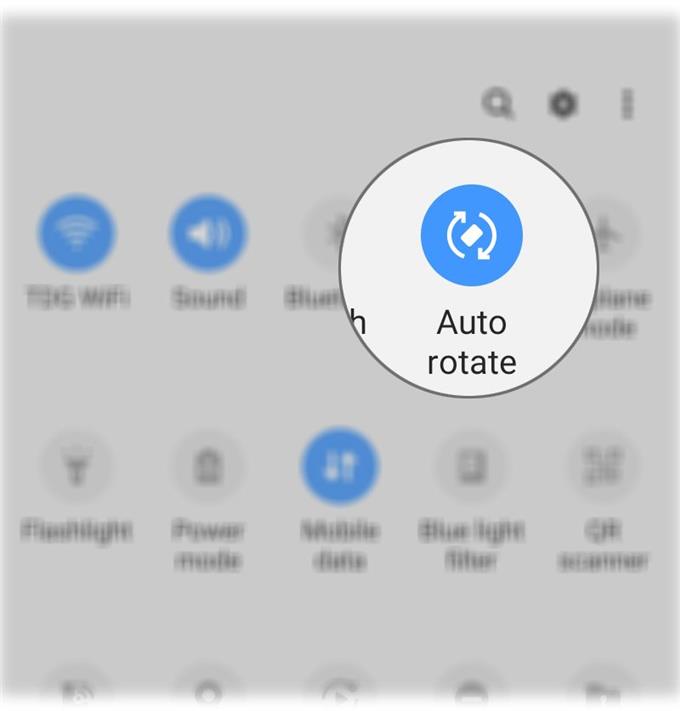
- Setzen Sie alle Einstellungen auf Ihrem Telefon zurück
Möglicherweise gibt es einige Einstellungen, die dieses Problem verursacht haben. Als nächstes müssen Sie alle Einstellungen auf Ihrem Gerät zurücksetzen, ohne Ihre Dateien und Daten zu löschen. Gehen Sie dazu folgendermaßen vor:
1. Wischen Sie vom oberen Bildschirmrand nach unten, um das Benachrichtigungsfeld nach unten zu ziehen.
2. Tippen Sie oben rechts auf das Symbol Einstellungen.
3. Blättern Sie zu Allgemeine Verwaltung und tippen Sie darauf.
4. Berühren Sie Zurücksetzen.
5. Tippen Sie auf Einstellungen zurücksetzen.
6. Tippen Sie auf die Schaltfläche Einstellungen zurücksetzen.
7. Geben Sie bei Aufforderung Ihre PIN, Ihr Passwort oder Ihr Muster ein.
8. Tippen Sie abschließend auf Zurücksetzen.Versuchen Sie nach dem erfolgreichen Zurücksetzen der Telefoneinstellungen zu überprüfen, ob die Funktion zum automatischen Drehen jetzt ordnungsgemäß funktioniert.

- Setzen Sie Ihr Telefon auf die Werkseinstellungen zurück
Die ersten beiden Lösungen haben sich gegen dieses Problem als wirksam erwiesen. Wenn sich Ihr Galaxy A50 aus irgendeinem Grund auch nach diesen Lösungen nicht automatisch dreht, ist es an der Zeit, dass Sie Ihr Telefon zurücksetzen.
Bevor Sie dies tun, stellen Sie jedoch sicher, dass Sie eine Sicherungskopie Ihrer wichtigen Dateien und Daten erstellen, da diese gelöscht werden. Wenn Sie fertig sind, führen Sie die folgenden Schritte aus, um Ihr Telefon auf die Werkseinstellungen zurückzusetzen.
1. Wischen Sie vom oberen Bildschirmrand nach unten und tippen Sie anschließend auf das Symbol Einstellungen.
2. Suchen und tippen Sie auf Allgemeine Verwaltung.
3. Berühren Sie Zurücksetzen.
4. Tippen Sie auf Werkseinstellungen zurücksetzen.
5. Scrollen Sie zum unteren Bildschirmrand und tippen Sie auf Zurücksetzen.
6. Geben Sie bei Aufforderung Ihre PIN, Ihr Passwort oder Ihr Muster ein.
7. Tippen Sie abschließend auf Alle löschen.
Werkzeuge
- Android 9
Materialien
- Galaxy A50
Standardmäßig ist die automatische Drehung auf Ihrem Gerät sofort aktiviert. Nach dem Zurücksetzen sollte es also bereits ordnungsgemäß funktionieren, es sei denn, das Problem liegt wirklich bei der Hardware.
An dieser Stelle möchten wir einige der von unseren Lesern gestellten Fragen beantworten.
Mein Galaxy A50 dreht sich in einigen Apps nicht automatisch. Dies ist normal?
Einige Apps unterstützen das automatische Drehen nicht. Wenn Ihr Telefon seinen Bildschirm in anderen Apps normal dreht, können Sie davon ausgehen, dass kein Problem mit Ihrem Telefon vorliegt. Es kann sein, dass diese bestimmten Apps den Bildschirm nicht zum Drehen benötigen.
Ich habe mein Handy fallen lassen und den Bildschirm geknackt, aber es ist immer noch verwendbar. Der Bildschirm wird jedoch nicht mehr gedreht. Ist es schon kaputt??
Ihr Telefon ist buchstäblich kaputt. Wenn andere Funktionen nach dem Ablegen nicht mehr funktionieren, sind möglicherweise einige Komponenten beschädigt. Dafür benötigen Sie einen Techniker, der dies für Sie überprüft.
Das ist alles für jetzt, Jungs.
BESUCH: Samsung Galaxy A50 Fehlerbehebung
Ich hoffe, dass wir Ihnen auf die eine oder andere Weise helfen konnten.
Bitte unterstützen Sie uns, indem Sie unseren Kanal abonnieren. Danke fürs Lesen!